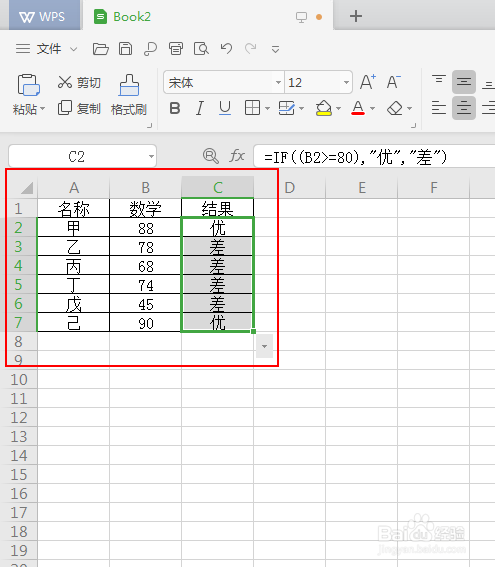1、在wps2019的左上角点击【新建】选项。
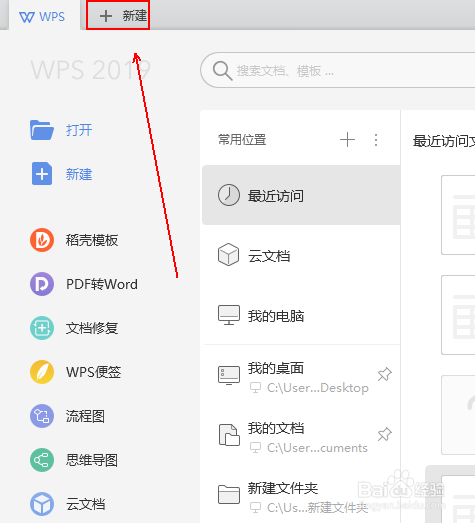
2、在【新建】窗口中依次单击【表格】-【空白表格】选项。

3、制作好一张简单的成绩表格,在此表格的【结果】一鲥鲣剔墟栏,我们需要让其显示出学生成绩的“优”“差”来。如果成绩大于等于80则为优,反之则为差。
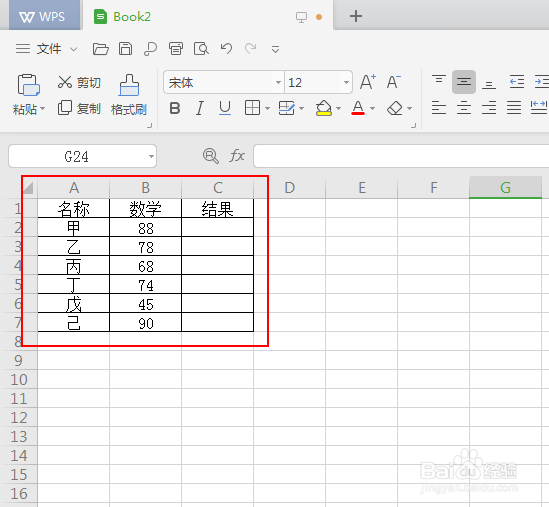
4、在上方的公示栏中输入公式=IF((B2>=80),"优"巳呀屋饔,"差")公式解读,如果B2单元格中的数字大于等于80则返回结果优,反之则返回差。

5、点击公式栏旁边的对勾符号
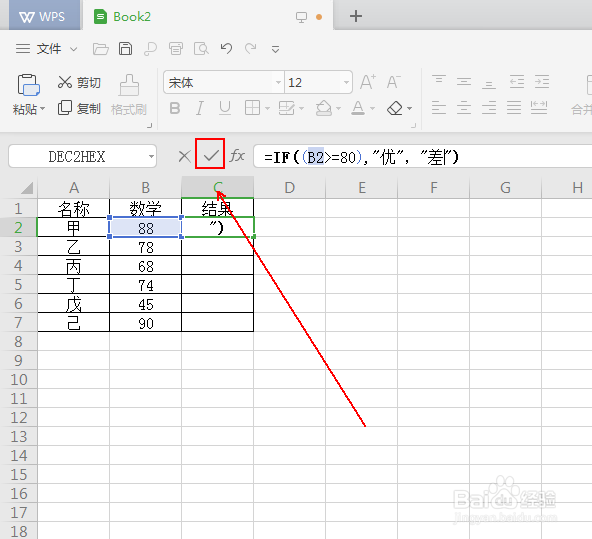
6、将鼠标放到C2单元格的右下角等其变为+号,按住鼠标左键向下拖拽即可。
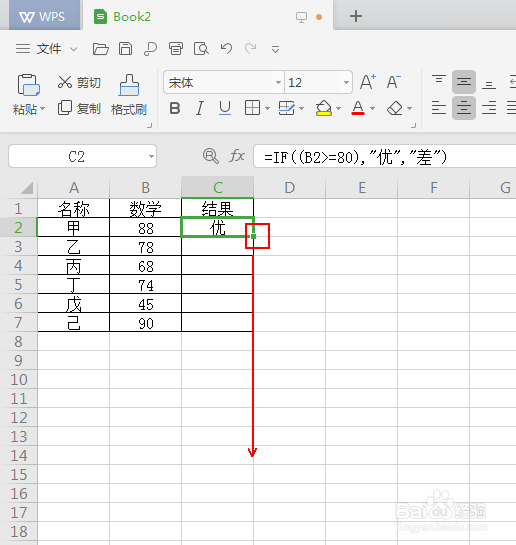
7、最终结果,如图所示。